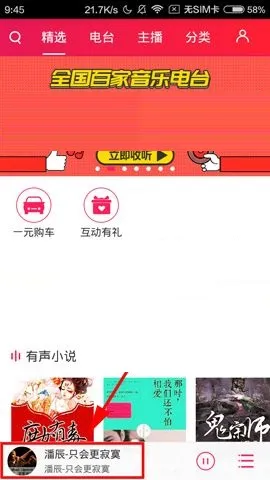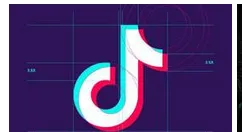windows屏幕旋转快捷键关闭
F键:
F1 帮助
F2 重命名
F3 搜索
F4 显示“我的电脑”和“Windows 资源管理器”中的“地址”栏列表。
F5 刷新
F6 在窗口或桌面上循环切换屏幕元素。
F7 DoS下专用功能
F8 Windows 启动选项
F9 Excel 中计算公式
F10 激活菜单栏(当可用时)
F11 切换全屏
F12 Word 里另存文档
Win键:
Windows键 打开开始菜单
Windows键+D 显示桌面
Windows键+E 打开资源管理器
Windows键+F 查找所有文件
Windows键+L 切换用户
Windows键+M 最小化所有窗口
Windows键+R 运行命令
Windows键+U 辅助工具 其他
Win系统下电脑键盘常用的功能键:
DELETE :删除
Shift + Delete :永久删除所选项,而不将它放到“回收站”中。 (慎用。)
ESC键:亦称逃逸键。上网要填写一些用户名什么的,假如填错了,按ESC键即可清除所有的框内内容而打字时,如果打错了也可以按ESC键来清除错误的选字框。
Tab键: 表格键。一般可以从这个复选框跳到另一个复选框。在编写文本时,按下制表键,光标也会向右移动,它会移动到下一个8n+1位置(n为自然数)。假如正在登陆,填好用户名字后,点一下Tab键,光标就会弹跳到密码框。 转换键: Capslock键是字母大小写转换键。每按1次转换一下,键盘右上方有对应的大小写指示灯会亮灭(绿灯亮为大写字母输入模式,反之为小写字母输入模式)。
Shift键:俗称上档转换键。按住此键,再打字母,出来的就是这个字母的大写体。还可用于中英文转换。
Ctrl键:俗称控制键,一般都是和其它键结合起来使用,比如最常用的是:Ctel+C=复制 Ctel+V=黏贴
Fn键:俗称功能键。几乎所有的笔记本电脑都有这个FN键,作用就是和其他的按键组成组合键,很有用。
Alt键:也称更改键或替换键,一般也是和其它键组合使用,比如:Ctrl+Alt+Del可调出【任务管理器】 空格键:有时候称 Spacebar 键,那是英文的称呼。它的作用是输入空格,即输入不可见字符,使光标右移。
PrtScSysRq:也有的键盘上是:Print Screen键,亦称拷屏键,按一下即可复制屏幕图形。
退格键: Backspace键也是删除键,使光标左移一格,同时删除光标左边位置上的字符。或删除选中的内容。
回车键:亦称Enter键,一般为确认或换行,使用频率最高,键盘中最易损坏的键,点击时尽量手下留情。
Home键:此键的作用是将光标移动到编辑窗口或非编辑窗口的第一行的第一个字上。 PgUp键:向上翻一页,或者向下翻一屏。
PgDn键:向下翻一页,或者向下翻一屏。和PgUp键相反。
End键:此键的作用是将光标移动到编辑窗口或非编辑窗口的最后一行的第一个字上。和Home键相反。
win7屏幕旋转快捷键关闭
1
右键点击桌面,选择“屏幕分辨率”或“显示设置”。根据你使用的Windows版本,你能看到不同的选项。不过它们都会带你进入同样的显示设置窗口。
如果你使用Windows XP系统,那么这样做是没有作用的。请跳至该部分的第五步骤处。
2
找到“方向”菜单。它位于窗口的底部。默认情况下,大多数计算机显示屏幕的方向都是“横向”。大部分显卡都允许你使用这个菜单旋转电脑屏幕。
如果你没有看到这个菜单,那么说明你的驱动器可能出现了问题,或者你的电脑制造商禁用了此项功能。请跳至第四步查看更多旋转屏幕的方法。
3
选择你想要使用的方向。一般来说有四种方向可供你选择:
横向- 这是标准显示器的默认选项。
纵向 - 这会向右旋转90°,让显示屏的右侧边朝下成为旋转后的屏幕底边。
横向(翻转) - 这会上下颠倒屏幕,让先前屏幕的上沿翻转成为屏幕底边。
纵向(翻转) - 这会向左旋转90°,让屏幕左侧边成为旋转后屏幕的底边。
4
尝试使用快捷键。有些显卡适配器支持使用快捷键来更改显示器方向。你可以使用这些快捷键在各种旋转模式中快速切换。如果你使用英特尔自带的显卡适配器,那么这些快捷键多半是可用的。对于使用Nvidia或AMD显卡的用户,这些快捷键可能没有效果。
ctrl+alt+向下方向键 - 屏幕上下翻转。
ctrl+alt+向右方向键 - 将屏幕向右旋转90°。
ctrl+alt+向左方向键 - 将屏幕向左旋转90°。
ctrl+alt+向上方向键 - 返回到标准的屏幕方向。
5
查看显卡的控制面板。Nvidia、AMD和英特尔显示适配器一般会安装一个控制面板程序,允许你进行特殊的适配器调整。你可以右键点击桌面,从出现的菜单中进入这个控制面板。有些电脑上只能在开始菜单或Windows控制面板中找到显示控制面板。
找到“旋转”或“方向”选项。在Nvidia控制面板的左侧菜单中,找到“旋转屏幕”选项。在AMD Catalyst显卡控制中心的桌面属性部分找到“方向”菜单。对于英特尔显卡,你可以在“显示设置”菜单中找到“方向”选项。
6
创建旋转快捷方式(AMD)。如果使用的AMD或ATI显卡,你就可以通过Catalyst Control Center软件来为屏幕旋转创建键盘快捷方式。
右键点击桌面并选择“Catalyst Control Center”。
点击“首选项”按钮并选择“热键”。
从下拉菜单中选择“显示管理器”,然后设定你要用于不同旋转选项的按键组合。第4步中的按键组合通常不会用于其它功能,因此是不错的选择。
确保选中复选框启用你的新热键。
7
如果你没有看到任何方向选项,请更新升级你的驱动程序。如果你没有看到任何旋转选项和可用的快捷键,你可以更新显卡驱动程序来启用此项功能。你可以直接从制造商官网下载最新版本的驱动程序,也可以使用Windows更新程序来进行更新。
AMD和Nvidia都有硬件检测工具,能够自动检测你使用的显卡,并提供最新版本的驱动程序。你可以从他们下载页面运行检测工具,或是直接搜索特定型号的工具。
如果你想要查看你使用的显卡适配器型号,按下Win+R,输入 dxdiag。点击“显示”选项卡查看适配器制造商和型号。
8
了解电脑制造商能够禁用屏幕旋转功能。实际上,Windows系统并不提供这个选项,而是由硬件制造商来启用它。大部分电脑都启用了屏幕旋转功能,但是你的计算机可能并不支持旋转屏幕。笔记本电脑就是最常见的受害者,它们多已失去了旋转屏幕的功能。
windows怎么旋转屏幕 快捷键
1、首先电脑打开任意一个界面,并全屏打开。
2、全屏打开后,按键盘上的Windows加向下箭头。
3、按Windows加向下箭头后,就可以把全屏缩小了,如果想要放大,按Windows加向上箭头即可。
快捷键调节放大或缩小方法:
1、利用键盘快捷键和鼠标滚轮即可实现。按住键盘的CTRL不松手,再转动滚轮向上,则文字放大,向下则文字缩小。优点方便,快捷人们使用。
2、单纯利用按键实现。按住键盘的CTRL不松手,再按小键上的三个键,可以实现三种功能,分别是CTRL + *号,把缩放比例恢复默认值,即100%。有个别浏览器是按“/”键;CTRL+加号按键,缩小比例,每按一次缩小25%,能小到10%;CTRL+减号按键,放大比例,每按一次放大25%,能大到1000%。
屏幕显示旋转快捷键
1、1、电脑屏幕旋转的快捷键是ctrl+alt+↓或↑或←或→键;2、屏幕旋转至正常位置ctrl+alt+up,旋转90度ctrl+alt+left,旋转180度ctrl+alt+down,旋转270度ctrl+alt+right。
2、屏幕也称显示屏是用于显示图像及色彩的电器。荧幕尺寸依荧幕对角线计算,通常以英寸作单位,现时一般主流尺寸有17"、19"、21"、22"、24、27"等,指荧幕对角的长度。
屏幕旋转除了快捷键在设置里怎么设置
一、快捷键法
我们通过按住快捷键 Ctrl + Alt + ↑/↓/←/→ ,进行调整屏幕的旋转方向,对应的分别是 ↑正常显示,↓旋转180度,←旋转270度,→旋转90度。
二、
1/5电脑桌面右击,选择 屏幕分辨率 。
2/5在打开的窗口中,选择 高级设置。
3/5在打开的窗口中,选择 英特尔核心显卡控制面板 ,其他主板,应该也是类似操作。
4/5此时我们在旋转栏中选择对应的 旋转角度,然后点击确定 。即可实现屏幕的旋转了。
5/5我们在下一栏的 缩放中,还可以自定义纵横比,一个有意思的小功能。
win10屏幕旋转快捷键怎么取消
操作步骤:
1、右侧边缘向中间滑动,打开通知中心,在通知中心可以看到旋转锁定的按钮,默认为灰色状态,即为未锁定屏幕旋转;
2、单击“旋转锁定”按钮,会发现按钮变成蓝色,屏幕为锁定状态,此状态下屏幕不会自动旋转;
3、同时在显示设置的界面中也可以看到“此显示器的旋转锁定”开关,也可以进行设置。
windows10 屏幕旋转快捷键
1、旋转90度方法,按“Ctrl+Alt+右方向键”。
2、旋转180度方法,按“Ctrl+Alt+下方向键”。
3、旋转270度方法,按“Ctrl+Alt+左方向键”。
4、还原设置方法(零度旋转),按“Ctrl+Alt+上方向键”。
Windows 10是美国微软公司研发的跨平台及设备应用的操作系统。是微软发布的最后一个独立Windows本。2014年10月1日,微软在新品发布会上,对外展示了该系统。2015年7月29日,微软发布Windows 10正式。 Windows 10共有7个发行本,分别面向不同用户和设备。截止至2018年4月17日,Windows 10正式已更新至秋季创意者10.0.16299.371本,预览已更新至春季创意者10.0.17134本
屏幕旋转快捷键取消
电脑桌面完全旋转90度,可以两种方法调整:
1、快捷键调整,“Ctrl”+“Alt”+“↑”或者“Ctrl”+“Alt”+“↓” 。
2、在你的桌面上点右键→属性→设置→高级→设置旋转90度 。
window10屏幕旋转快捷键
PC系统版本:windows 10
电脑屏幕横屏变竖屏快捷键:CTRL+ALT+UP;
电脑屏幕旋转90度快捷键:CTRL+ALT+LEFT
电脑屏幕旋转180度快捷键:CTRL+ALT+DOWN
电脑屏幕旋转270度快捷键:CTRL+ALT+RIGHT
如果我的答案能帮助到您那希望您能采纳我的答案谢谢
window旋转桌面快捷键
Windows屏幕旋转 有快捷键 一般是win+
方向键(上下左右) 或者ctrl+alt+> 也可以从显卡驱动软件里设置
Windows屏幕旋转快捷键
桌面倒过来了的话,一般屏幕旋转的快捷键是Ctrl+Shift+方向键,也有的电脑是Alt+Ctrl+方向键。↑表示屏幕正常,↓表示屏幕倒立,→表示旋转90度,←表示旋转270度。
如果按快捷键依旧没有用的话,可以通过上面的方法,进入控制面板中【显示】或者【外观】进行设置。不同系统或者显卡可能会菜单名称不一样,但是都是同一个意思